本記事では、Androidでインスタに投稿された画像・動画を保存する方法を解説します。
通常、![]() Instagramアプリ上でダウンロードはできませんが、外部サイトやアプリを組み合わせることで実現できます。
Instagramアプリ上でダウンロードはできませんが、外部サイトやアプリを組み合わせることで実現できます。
この記事はAndroid向けです。iPhoneの手順は、関連記事【iPhoneでInstagramの画像/動画を保存する方法! インスタの写真をダウンロードしよう】で解説しています。

外部サイトでインスタ画像を保存する方法
専用の外部サイトを使えば、通常のフィード投稿(写真・動画)やリール動画をダウンロードできます。
本記事はその中でも、awakest.netというサイトを紹介します。
あらかじめ![]() Instagramアプリ上の保存したい投稿で、
Instagramアプリ上の保存したい投稿で、![]() アイコンから リンクをコピー します。
アイコンから リンクをコピー します。
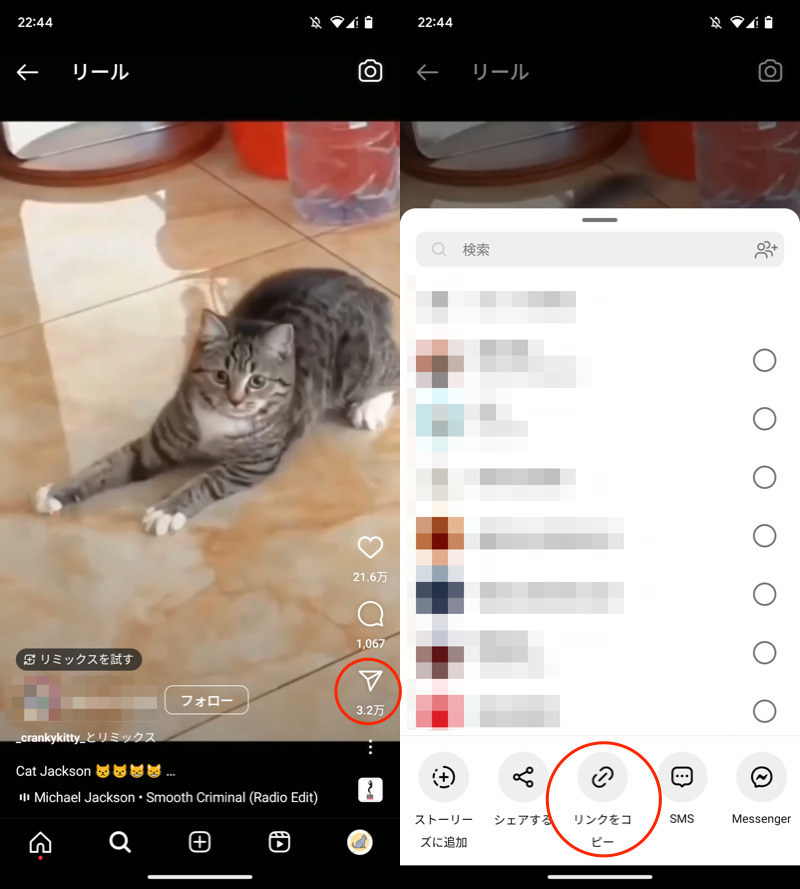
(左)紙飛行機アイコンをタップ (右)リンクをコピー
以下サイトへアクセスして、コピーしたリンクを貼り付け、抜き出す を実行します。
サイト https://awakest.net/instagram-image-save/
リンクが生成されるので、長押しタップします。
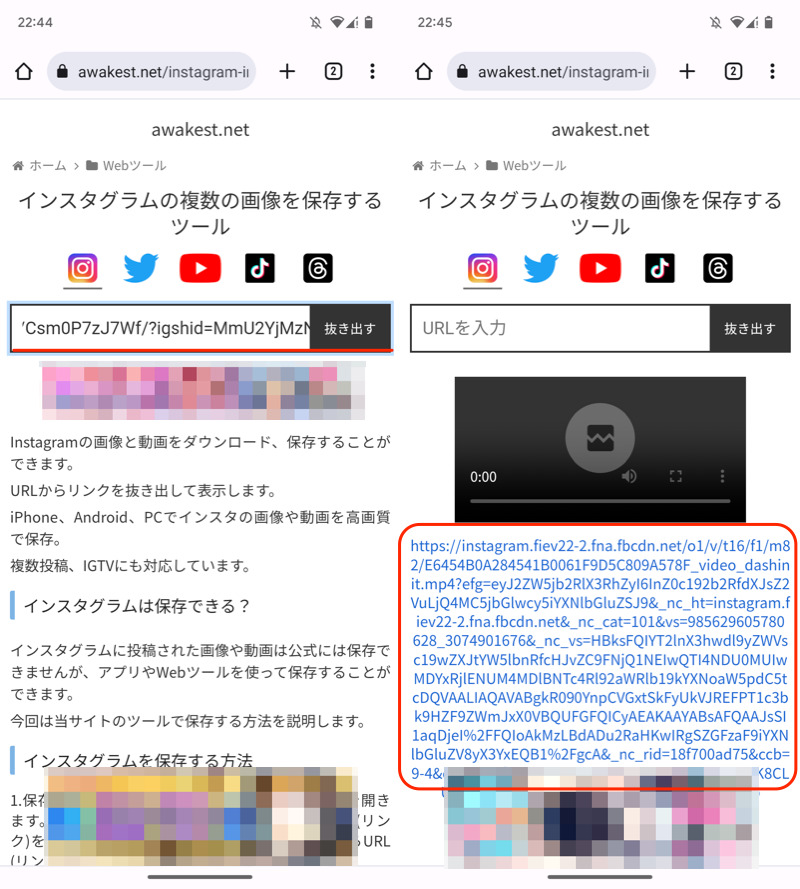
(左)リンクをコピペ (右)生成されるリンクを長押し
リンクをダウンロード で、ダウンロードが始まります。
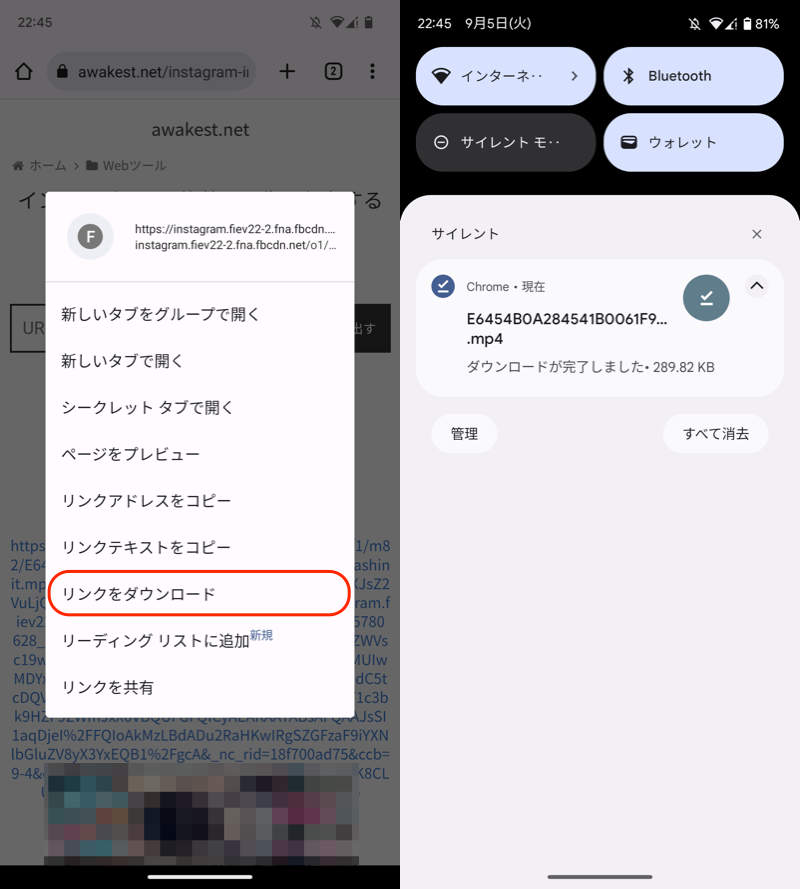
(左)リンクをダウンロード (右)ダウンロードが始まる
通常、内部ストレージの「Download」フォルダに保存されます。
関連記事 Androidでダウンロードしたファイルの保存先はどこ?
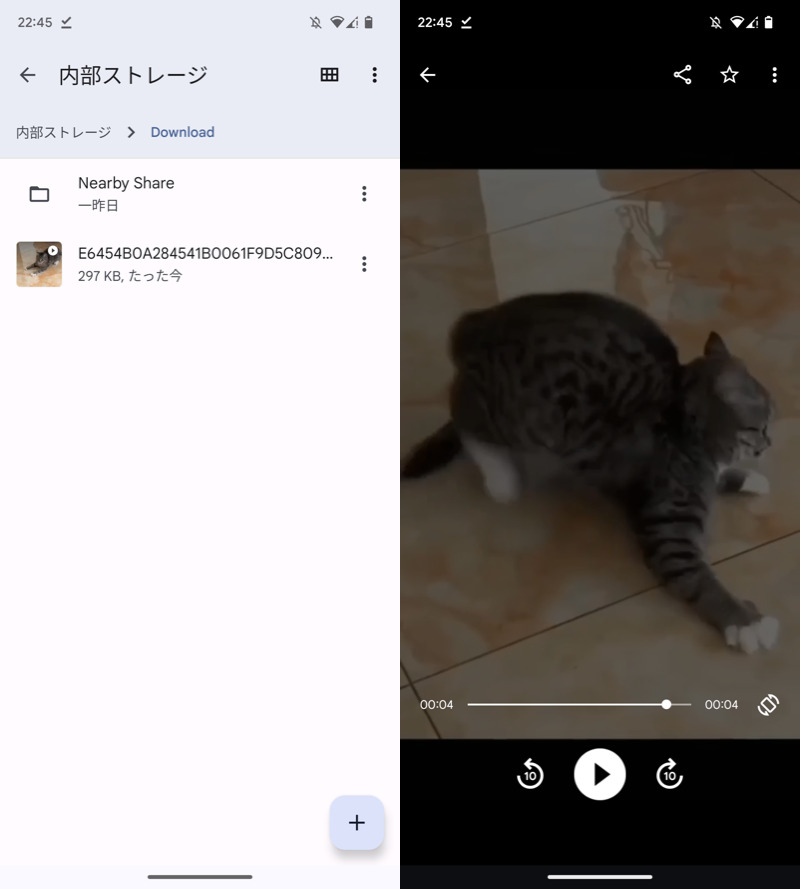
「Download」フォルダで、保存した画像や動画を確認できる。
以上、外部サイトを使った方法でした。
なお、Google検索で”instagram download site“と調べれば、類似サイトがいろいろヒットします。
使い方は基本的に同じなので、今回紹介したサイトがうまく動作しなかったときは、お試しください。
参考:専用アプリからダウンロードする方法
![]() Playストアで配信されるアプリを使う方法です。
Playストアで配信されるアプリを使う方法です。
本記事ではその中でも、![]() ストーリーダウンローダーというアプリを紹介します。
ストーリーダウンローダーというアプリを紹介します。
あらかじめ![]() Instagramアプリ上の保存したい投稿で、
Instagramアプリ上の保存したい投稿で、![]() アイコンから リンクをコピー します。
アイコンから リンクをコピー します。
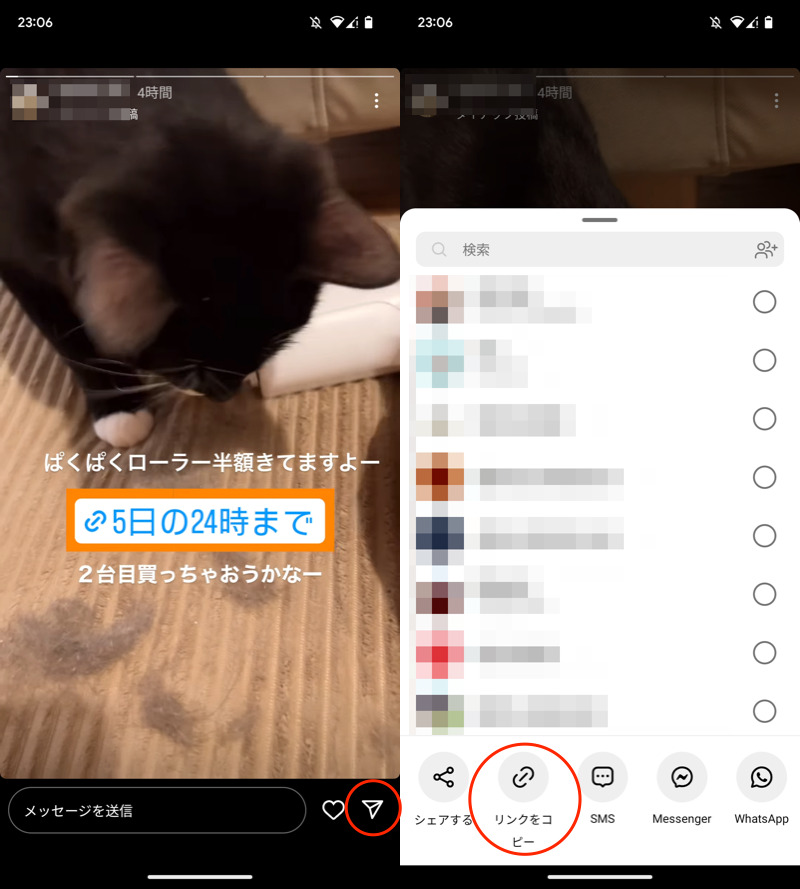
(左)紙飛行機アイコンをタップ (右)リンクをコピー
![]() ストーリーダウンローダーでリンクをコピペ、ダウンロード します。
ストーリーダウンローダーでリンクをコピペ、ダウンロード します。
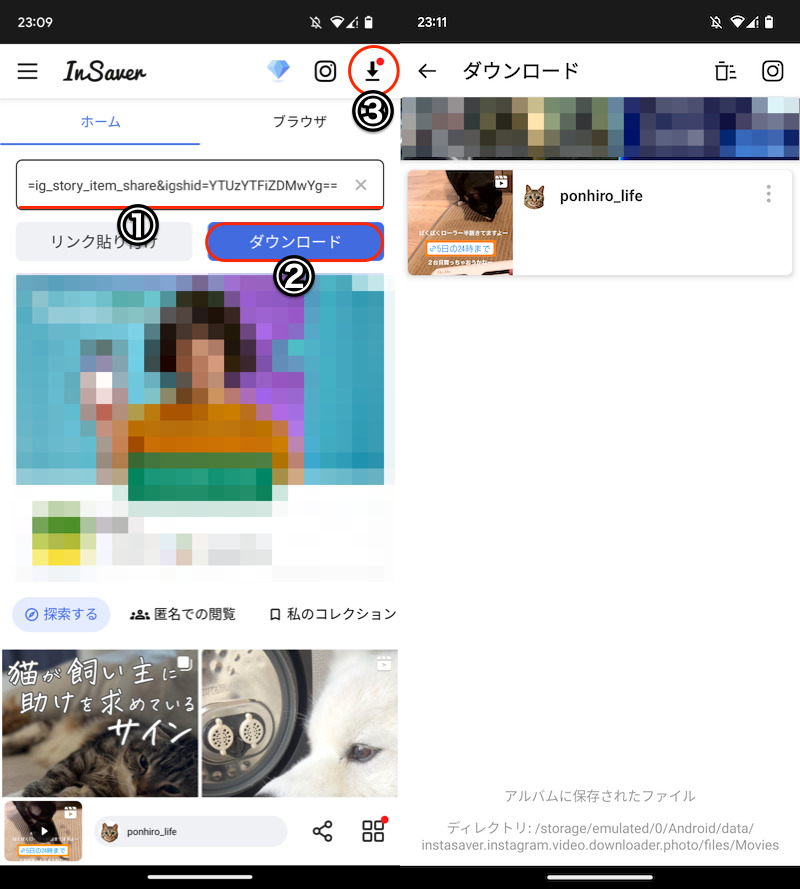
(左)①コピペ→②ダウンロード→③ダウンロード結果 (右)保存されたファイルが表示
ファイルマネージャーで保存先を確認してみましょう。
▼画像の保存場所
内部ストレージ/Pictures/Downloader_for_Instagram/
▼動画の保存場所
内部ストレージ/Movies/Downloader_for_Instagram/
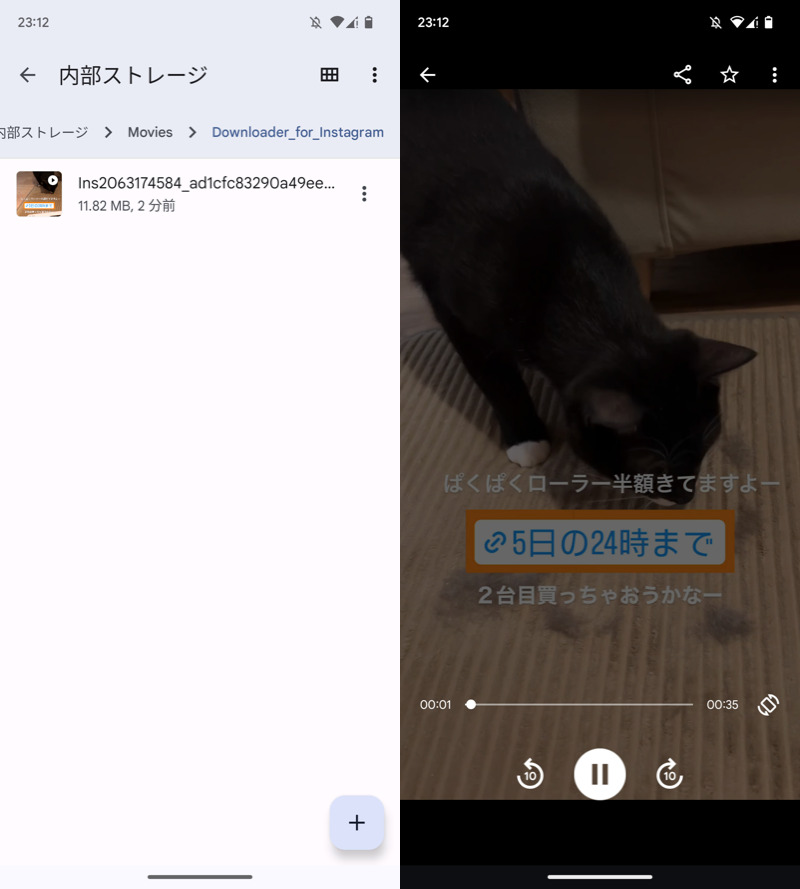
保存した画像や動画を確認できる。
以上、専用アプリを使った方法でした。
正直、広告の表示頻度が多く、何度もダウンロードを繰り返す用途には向いていません。
![]() Playストアで類似アプリを探す場合、”インスタ 保存”でヒットするのでお試しください。
Playストアで類似アプリを探す場合、”インスタ 保存”でヒットするのでお試しください。
〆:Instagramの写真をダウンロードしよう!
以上、AndroidでInstagramの画像/動画を保存する方法! インスタの写真をダウンロードしよう の説明でした。
Androidの場合、外部サイトまたは専用アプリを使えば、![]() Instagramの写真/動画を保存できます。
Instagramの写真/動画を保存できます。
お試しあれ。

コメント